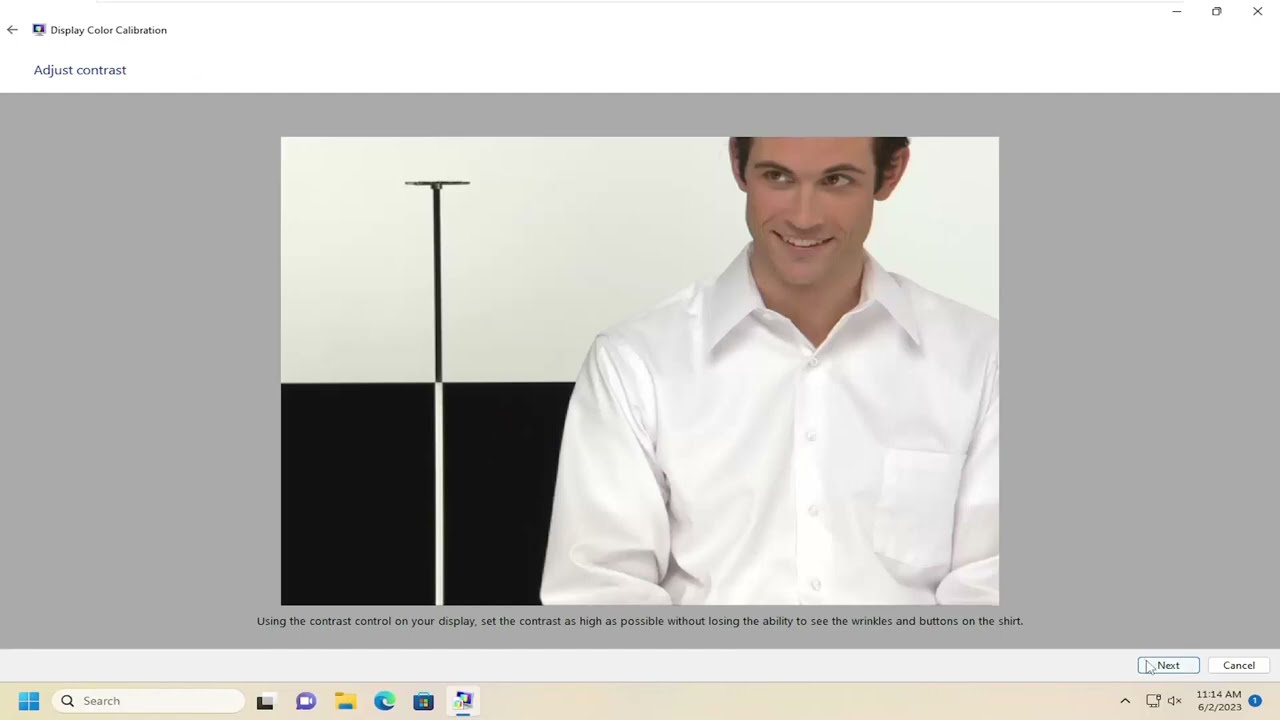
En el siguiente tutorial te mostraré cómo calibrar el color de tu pantalla en Windows 10 o Windows 11. Sigue estos sencillos pasos para conseguirlo:
Paso 1: Buscar y abrir dccw
Abre el menú de búsqueda y escribe dccw. El resultado te mostrará dccw como opción, haz clic sobre él para abrirlo.
Paso 2: Ajustar la configuración de gamma
Sigue las instrucciones en pantalla para ajustar la configuración de gamma. Mueve el deslizador para minimizar la visibilidad de los pequeños puntos en el centro de cada círculo. Si lo mueves hacia arriba, los puntos serán menos visibles, si lo mueves hacia abajo, serán más visibles. Una vez que hayas terminado, haz clic en Siguiente.
Paso 3: Ajustar el brillo y contraste
Continúa con las instrucciones en pantalla para ajustar el brillo y contraste de tu pantalla. Puedes hacerlo moviendo los controles de brillo y contraste en tu monitor. Asegúrate de poder distinguir claramente la camiseta del traje en la marca de la X. Cuando hayas terminado, haz clic en Siguiente.
Paso 4: Ajustar el equilibrio de color
En este paso, puedes ajustar el equilibrio de color entre los colores rojo, verde y azul. Sigue las instrucciones en pantalla y haz clic en Siguiente.
Paso 5: Guardar la calibración
Finalmente, puedes elegir si guardar la calibración actual o volver a la calibración anterior. Cuando hayas decidido, haz clic en Calibración actual y luego en Finalizar.
Paso 6: Habilitar ClearType (opcional)
Si lo deseas, puedes activar ClearType para tener una pantalla con texto más nítido y fácil de leer. Si no quieres activarlo, simplemente haz clic en Siguiente.
Paso 7: Comparar las muestras de texto (opcional)
En este último paso, puedes comparar diferentes muestras de texto y elegir la opción que te parezca mejor en términos de apariencia. Cuando hayas terminado, haz clic en Finalizar.
¡Y eso es todo! Has calibrado el color de tu pantalla. Espero que este tutorial haya sido de utilidad. ¡Nos vemos en el próximo tutorial!
